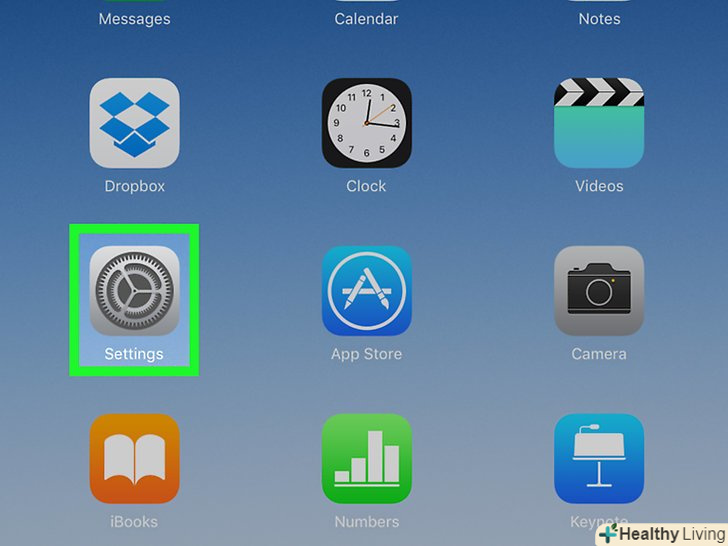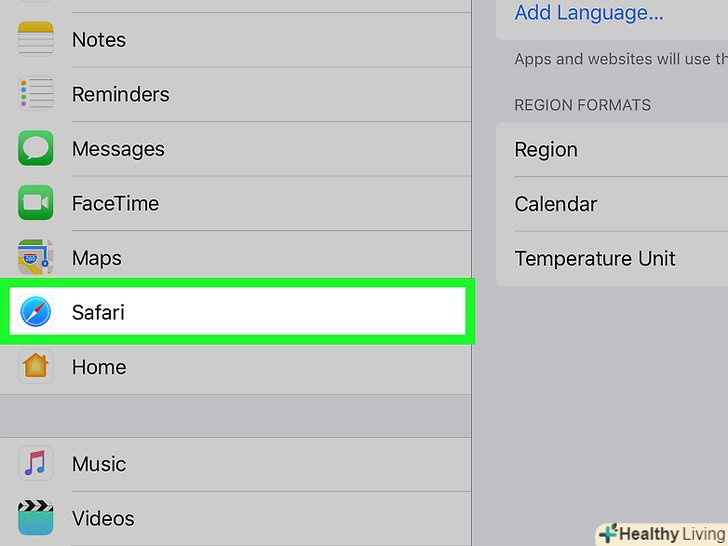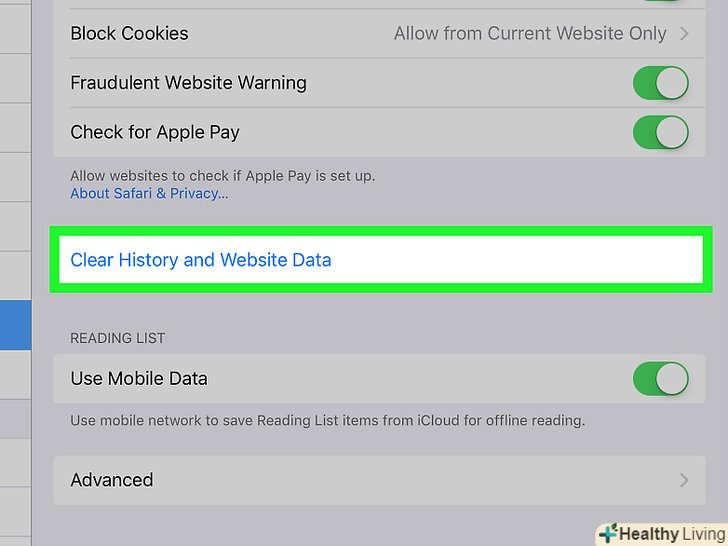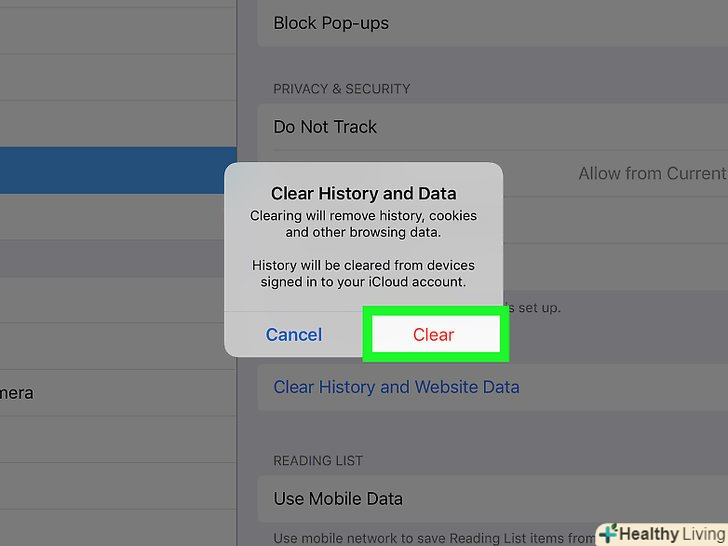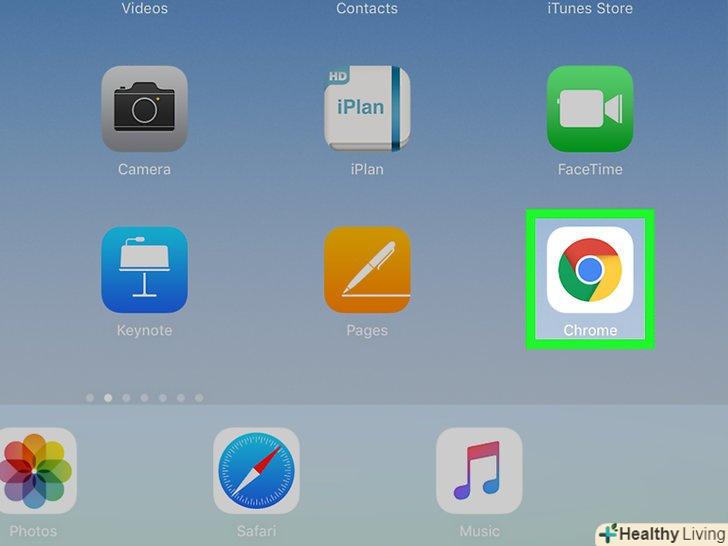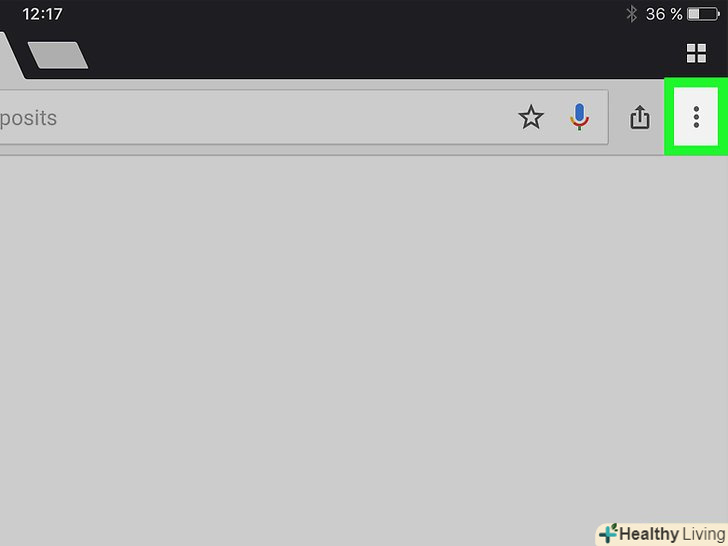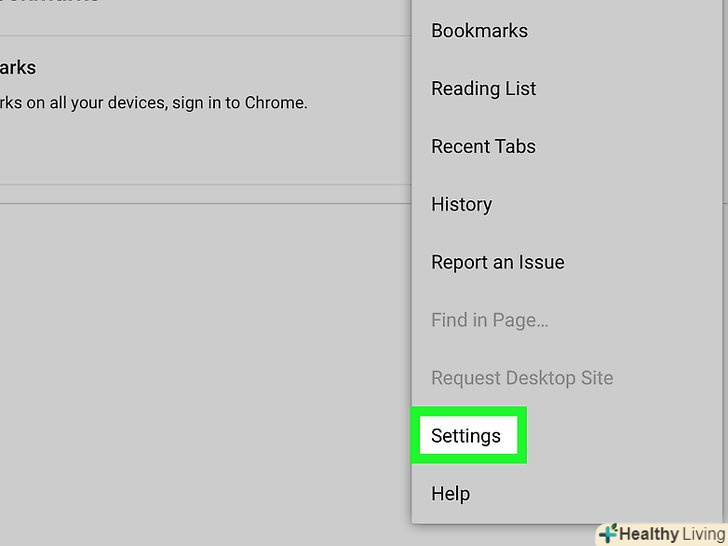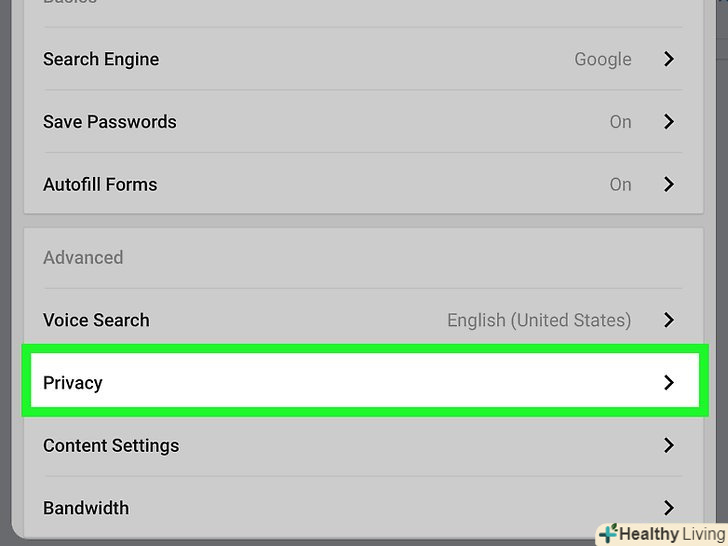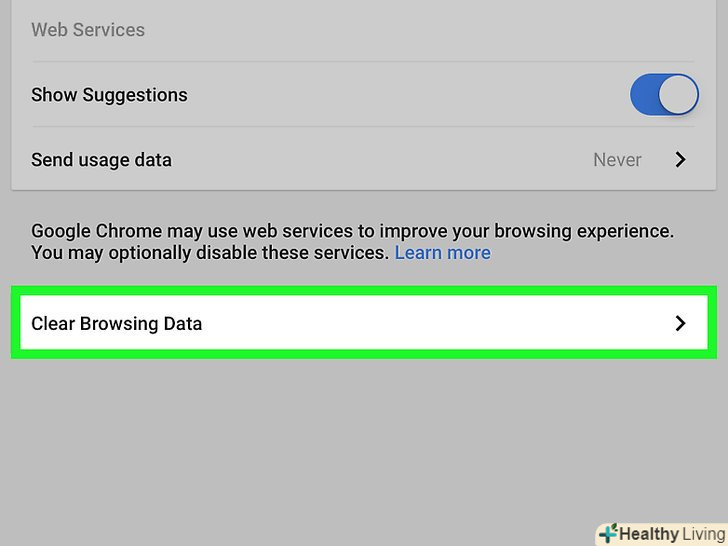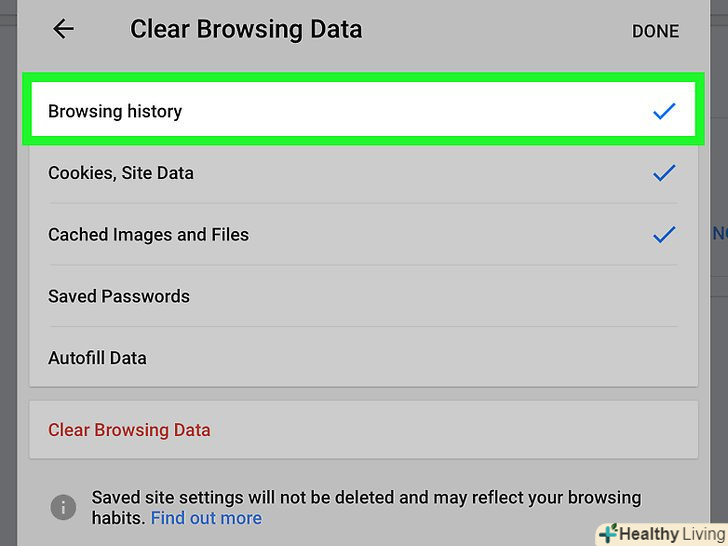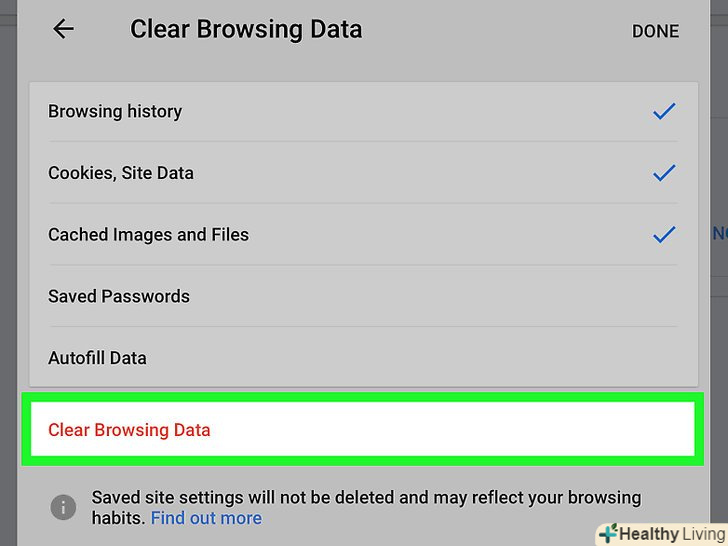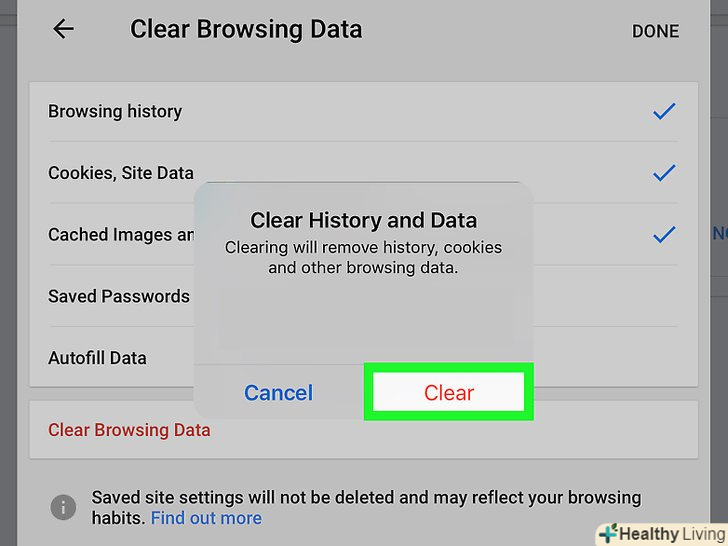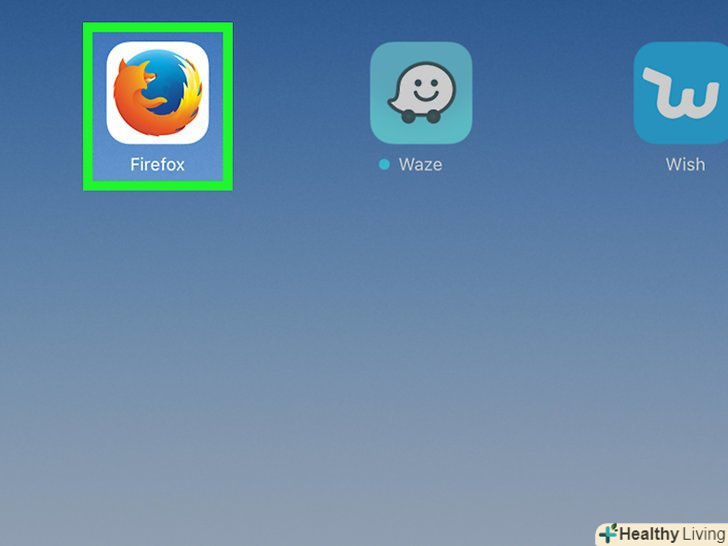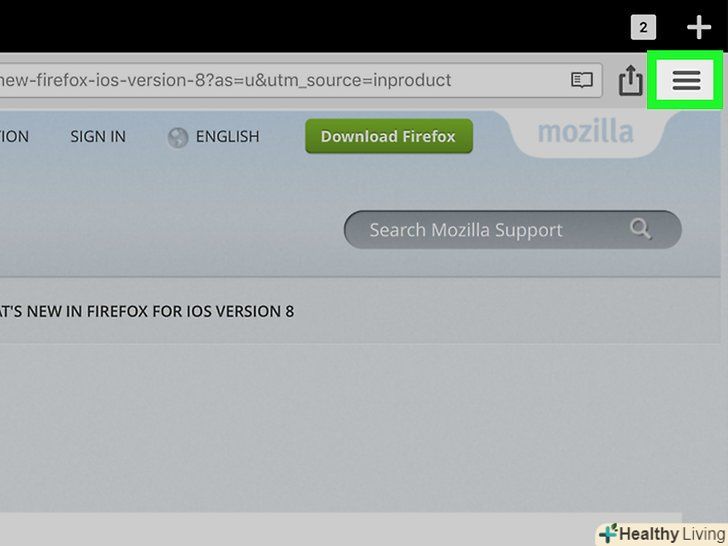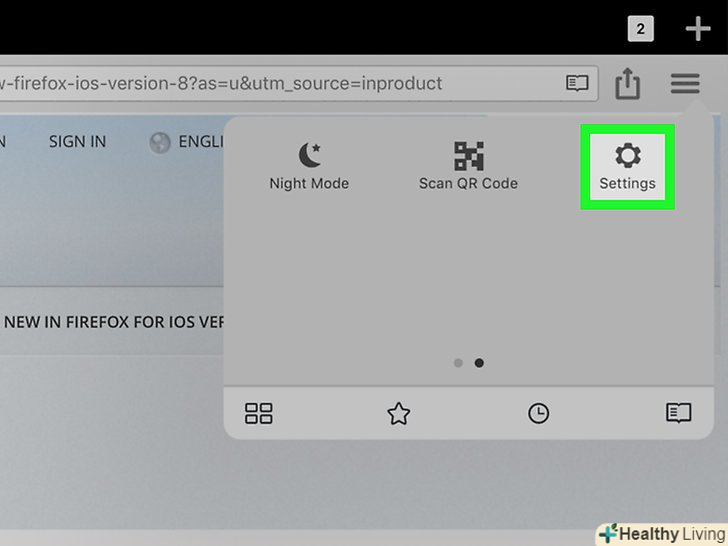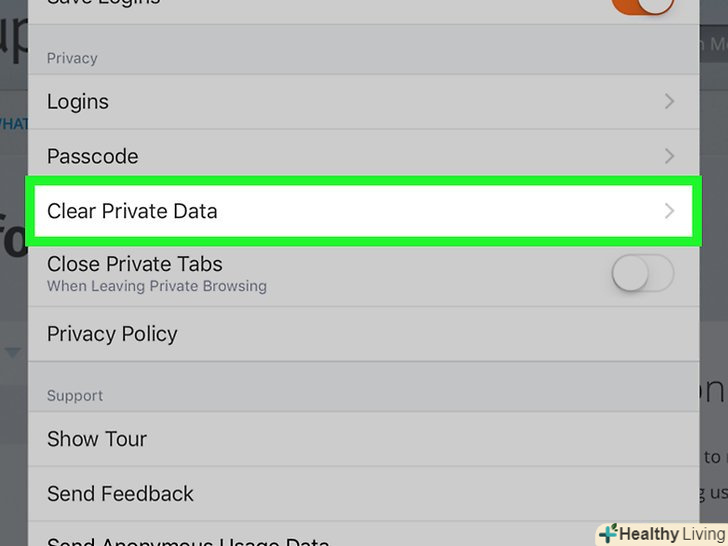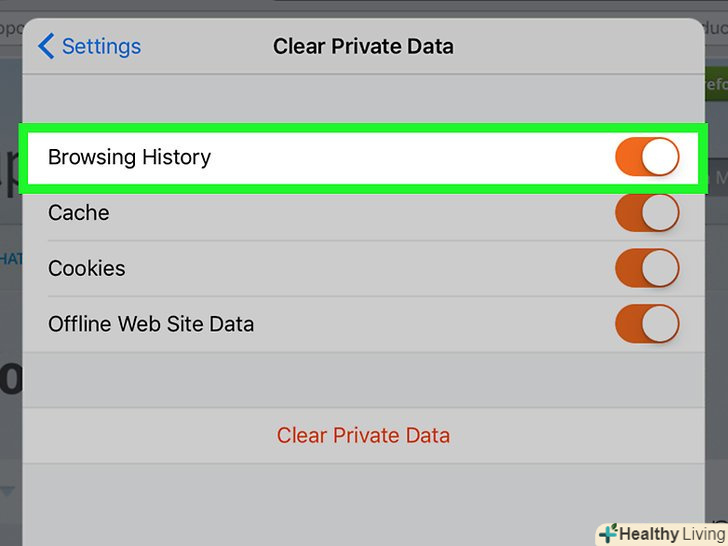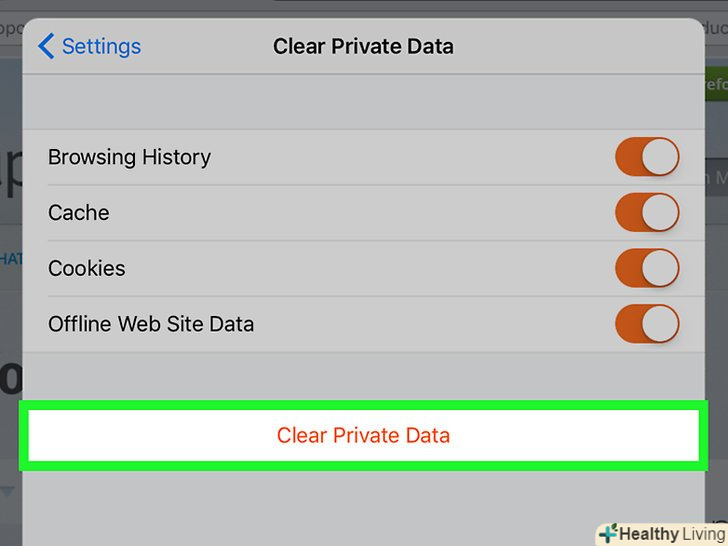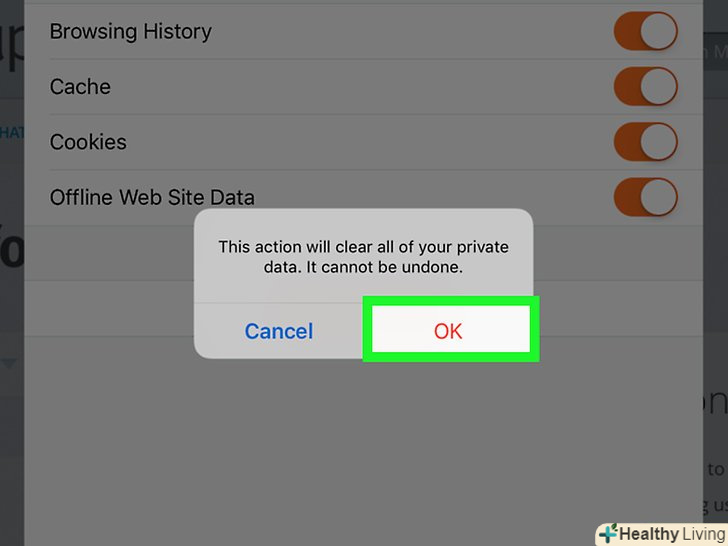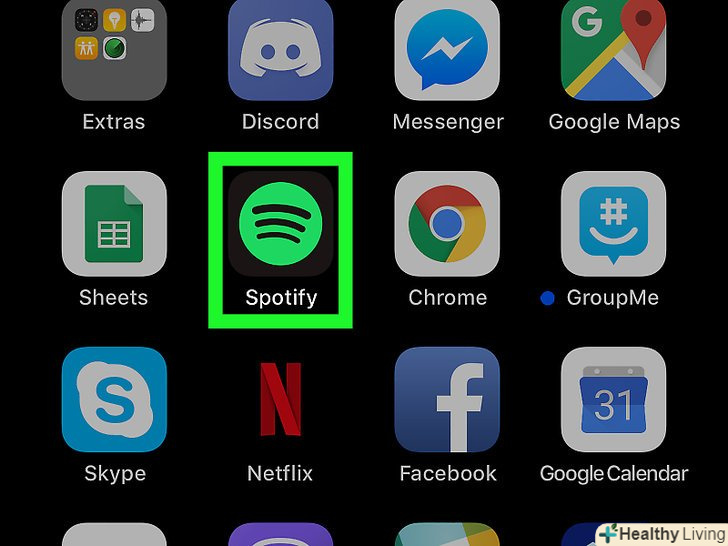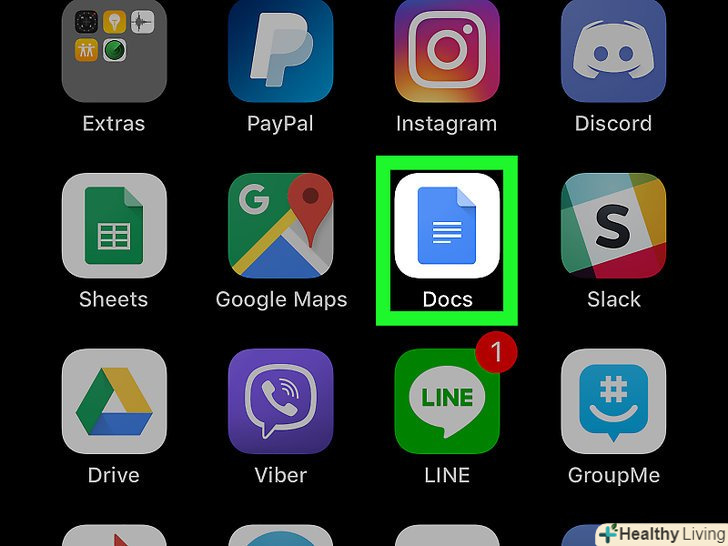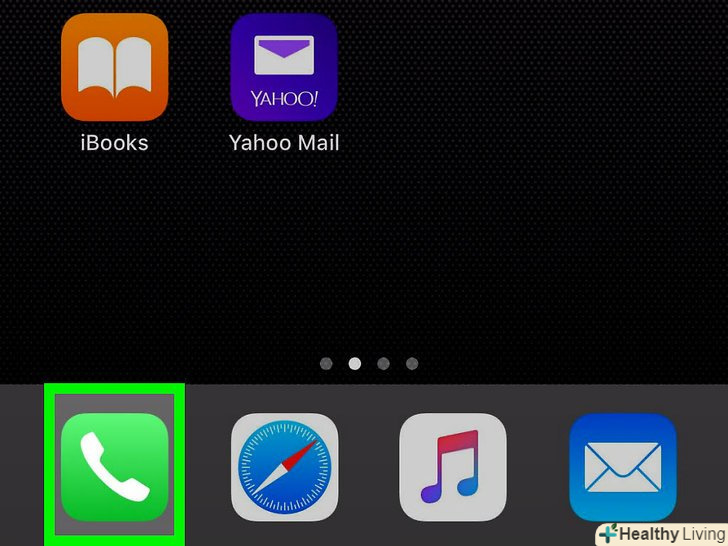З цієї статті ви дізнаєтеся, як видалити історію переглядів на iPad. Це можна зробити в браузерах Safari, Chrome і Firefox. Також можна видалити повідомлення, якщо необхідно очистити історію повідомлень.
Кроки
Метод1З 3:
Safari
Метод1З 3:
 Відкрийте «Установки».значок цього додатка має вигляд сірої шестерінки і, як правило, знаходиться на головному екрані.
Відкрийте «Установки».значок цього додатка має вигляд сірої шестерінки і, як правило, знаходиться на головному екрані.
 Прокрутіть вниз і натиснітьSafari.ця опція знаходиться трохи вище середини екрану. Відкриється меню Safari в правій частині екрана.
Прокрутіть вниз і натиснітьSafari.ця опція знаходиться трохи вище середини екрану. Відкриється меню Safari в правій частині екрана.- Переконайтеся, що гортаєте вміст лівій частині екрана, щоб знайти опцію "Safari".
 Прокрутіть вниз і натиснітьОчистити історію та дані веб-сайтів.ця кнопка знаходиться в нижній частині меню Safari.
Прокрутіть вниз і натиснітьОчистити історію та дані веб-сайтів.ця кнопка знаходиться в нижній частині меню Safari. НатиснітьОчистити, коли з'явиться запит.так ви видалите історію браузера Safari.
НатиснітьОчистити, коли з'явиться запит.так ви видалите історію браузера Safari.
Метод2 З 3:
Chrome
Метод2 З 3:
 Відкрийте Google Chrome. Значок цього браузера має вигляд зелено-червоно-жовтого кола з синім центром.
Відкрийте Google Chrome. Значок цього браузера має вигляд зелено-червоно-жовтого кола з синім центром. Клацніть по&#amp;# 8942;. цей значок знаходиться в правому верхньому куті вікна. Відкриється випадаюче меню.
Клацніть по&#amp;# 8942;. цей значок знаходиться в правому верхньому куті вікна. Відкриється випадаюче меню. НатиснітьНалаштування. ця опція знаходиться в нижній частині меню, що випадає. Відкриється вікно налаштувань.
НатиснітьНалаштування. ця опція знаходиться в нижній частині меню, що випадає. Відкриється вікно налаштувань. НатиснітьКонфіденційність.ця опція знаходиться в розділі "Додатково" вікна "Налаштування".
НатиснітьКонфіденційність.ця опція знаходиться в розділі "Додатково" вікна "Налаштування". НатиснітьОчистити історію.ця опція знаходиться в нижній частині вікна "Конфіденційність".
НатиснітьОчистити історію.ця опція знаходиться в нижній частині вікна "Конфіденційність". Поставте прапорець уІсторія переглядів.це перша опція у вікні "Очистити історію". Якщо праворуч від цієї опції є синій прапорець, вона вже відзначена.
Поставте прапорець уІсторія переглядів.це перша опція у вікні "Очистити історію". Якщо праворуч від цієї опції є синій прапорець, вона вже відзначена.- Тут можна відзначити і інші опції (наприклад « " збережені паролі»), щоб видалити їх.
 НатиснітьОчистити історію.це червона кнопка в нижній частині вікна "Очистити історію".
НатиснітьОчистити історію.це червона кнопка в нижній частині вікна "Очистити історію". НатиснітьОчистити історію, коли з'явиться запит.так ви видалите історію браузера Google Chrome.
НатиснітьОчистити історію, коли з'явиться запит.так ви видалите історію браузера Google Chrome.
Метод3 З 3:
Firefox
Метод3 З 3:
 Відкрийте Firefox.значок цього браузера має вигляд помаранчевої лисиці, яка оперізує синій куля.
Відкрийте Firefox.значок цього браузера має вигляд помаранчевої лисиці, яка оперізує синій куля. Натисніть☰. ця опція знаходиться в правому верхньому куті екрану. Відкриється випадаюче меню.
Натисніть☰. ця опція знаходиться в правому верхньому куті екрану. Відкриється випадаюче меню. НатиснітьНалаштування.ви знайдете цю опцію під значком у вигляді шестерінки.
НатиснітьНалаштування.ви знайдете цю опцію під значком у вигляді шестерінки. Прокрутіть вниз і натиснітьОчистити приватні дані. Ця опція знаходиться посередині розділу «Конфіденційність».
Прокрутіть вниз і натиснітьОчистити приватні дані. Ця опція знаходиться посередині розділу «Конфіденційність». Переконайтеся, що повзунок біля опції «історія переглядів» пофарбований в помаранчевий колір. якщо це не так, клацніть по повзунку.
Переконайтеся, що повзунок біля опції «історія переглядів» пофарбований в помаранчевий колір. якщо це не так, клацніть по повзунку.- Клацніть по повзунках біля інших опцій (наприклад, «Кеш» і «Куки»), щоб очистити їх.
 НатиснітьОчистити приватні дані.ця опція знаходиться в нижній частині вікна "Очистити приватні дані".
НатиснітьОчистити приватні дані.ця опція знаходиться в нижній частині вікна "Очистити приватні дані". НатиснітьOK, коли з'явиться запит.так ви очистите історію браузера Firefox.
НатиснітьOK, коли з'явиться запит.так ви очистите історію браузера Firefox.
Поради
- Видалення історії переглядів може підвищити продуктивність iPad, особливо у випадку застарілих моделей.
Попередження
- Видалення історії переглядів одного браузера не позначиться на інших браузерах.